图解ArcGIS 10.2详细安装步骤
1、在网络上搜索查找,找到ArcGIS10.2的百度云盘下载地址,然后进行下载,打开已经下载的ArcGIS10.2文件夹,如下图所示:
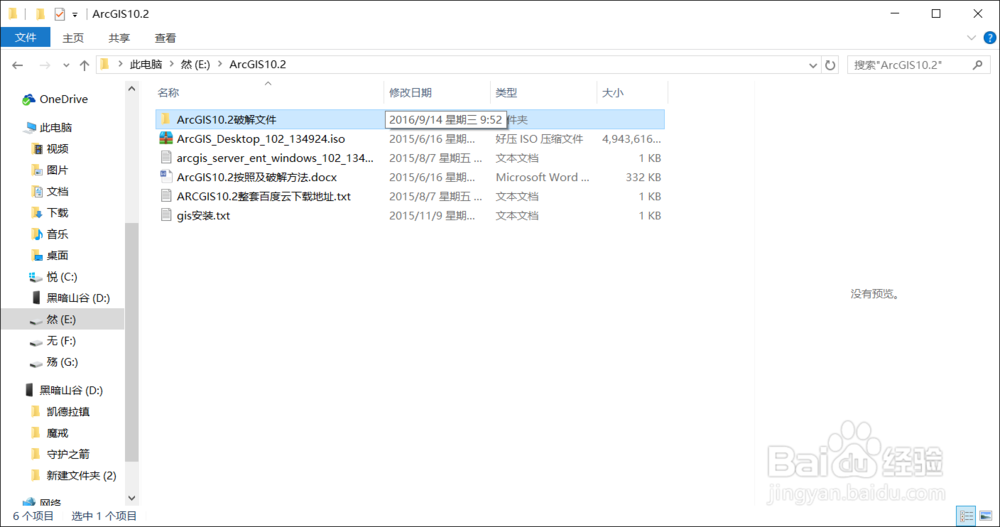
2、打开ArcGIS10.2破解文件,打开service.txt,如下图所示:

3、打开系统信息,找到你的计算机的计算机全名,如下图所示:(计算机全名必须为英文,否则会出现意想不到的错误)。

4、在service.txt中将HXH改为你的计算机全名,然后保存,如下图所示:
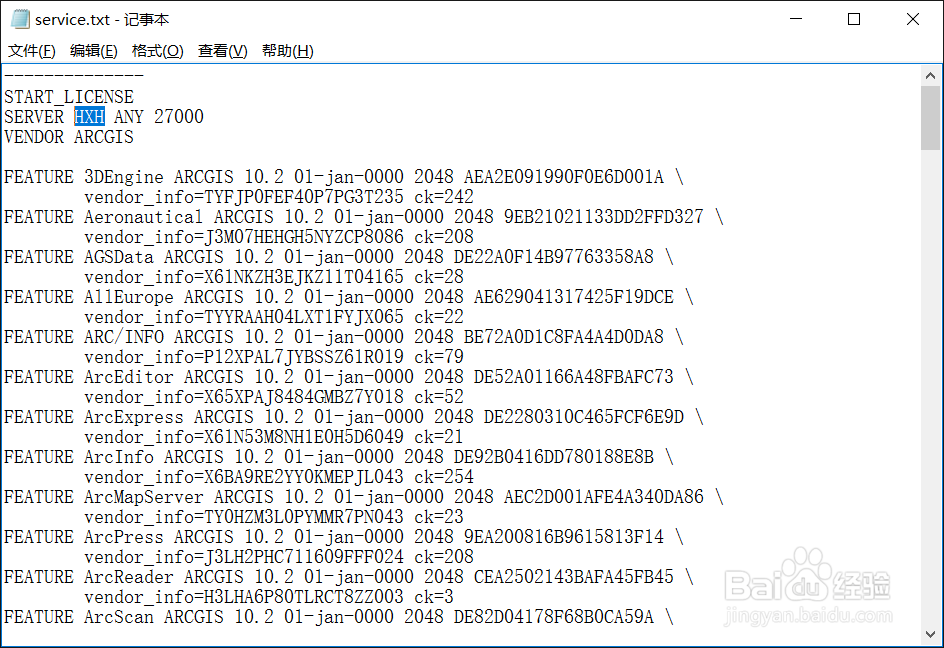
5、右击ArcGIS_Desktop_102_134924.iso文件,在弹出的选项中选择打开方式>windows资翮堠江辰源管理器(如果系统是win7的,就用360压缩将此文件解压),然后找到ESRI.exe并运行,如下图所示:

6、点击ArcGIS License Manager对应的Setup,开始安装许可证书管理器,如下图所示:
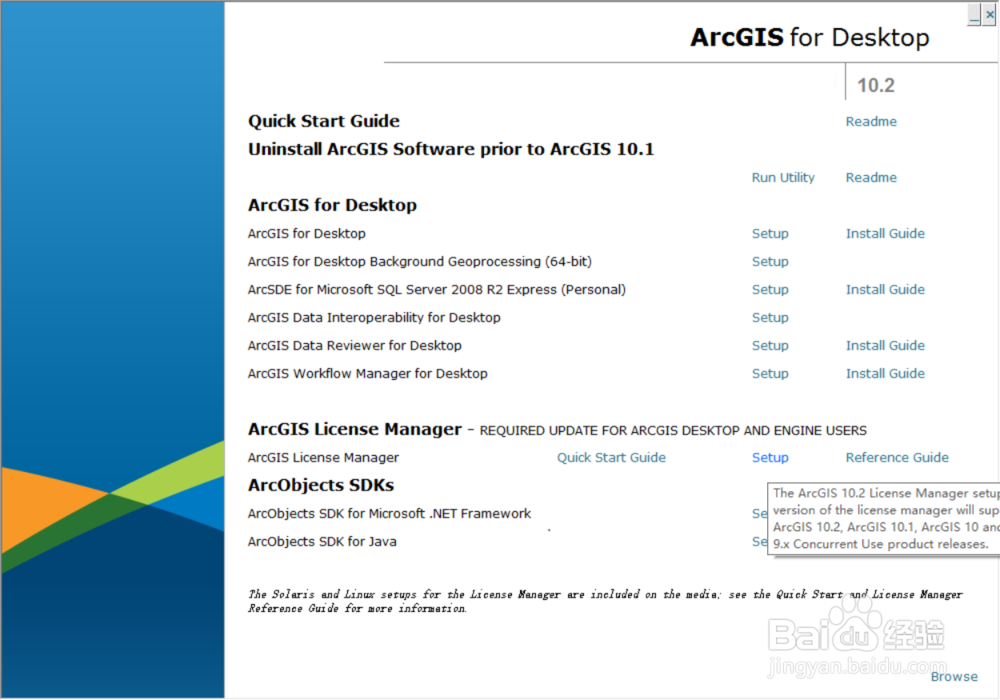
7、所有选项默认,点击install开始安装(最好默认安装到系统盘,否则易出错;如果显示缺少Net Framework 4.0 SP1,就去下载一个安装上再来安装这个),如下图所示:

8、安装完成后等一会儿会出现如下窗口(如果没有出现,或者显示打开某程序错误,就把ArcGIS License Manager卸载了重新安装一遍),选中Start/Stop License Service,如下图所示:
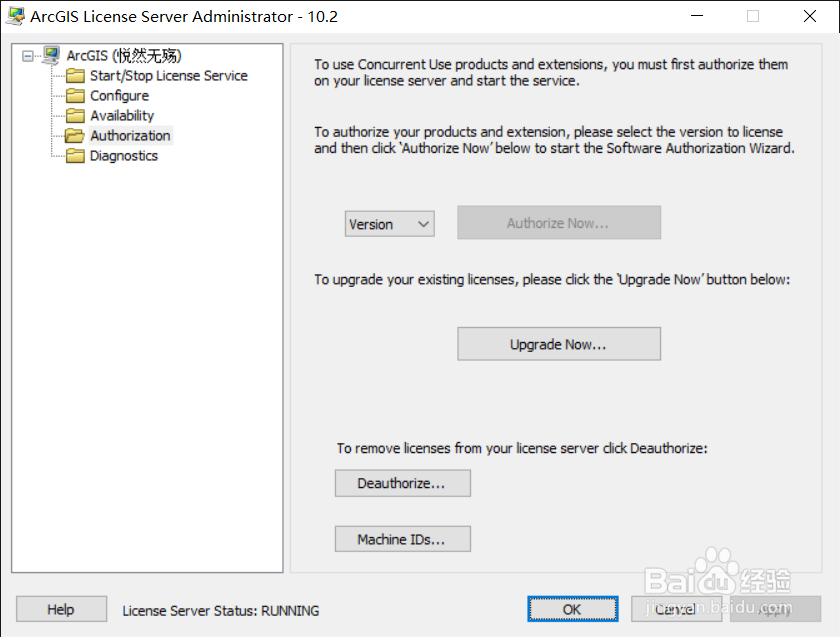
9、点击Stop停止服务(如果不能停止就重新安装一遍),如下图所示:
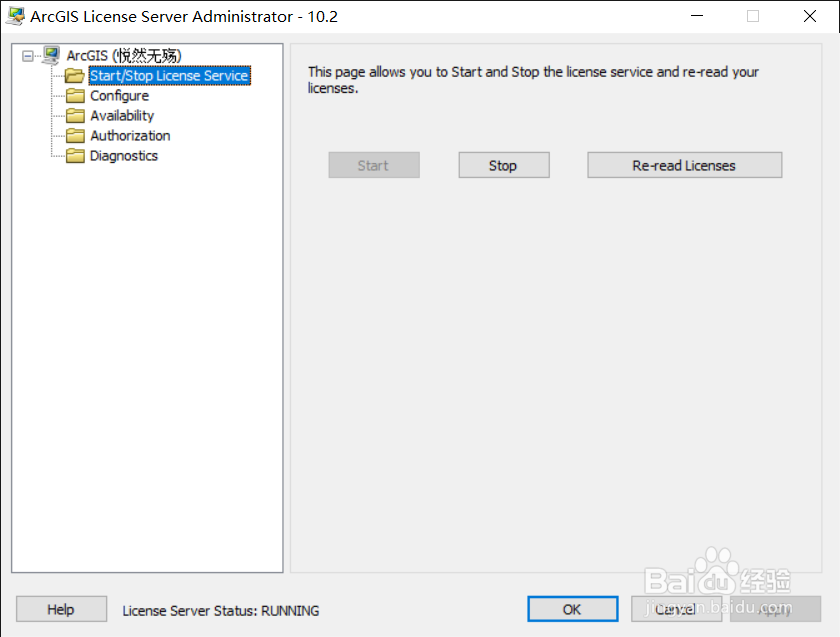
10、如果正常停止,就会在左下角显示未运行,如下图所示:

11、然后将ArcGIS10.2破解文件中的两个文件复制到C:\Program Files (x86)\ArcGIS\License10.2\bin,如下图所示:
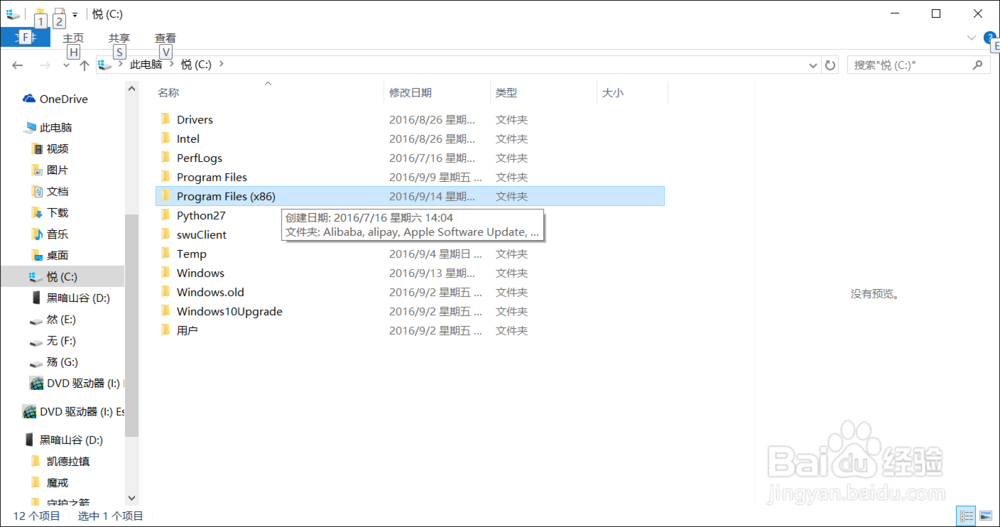
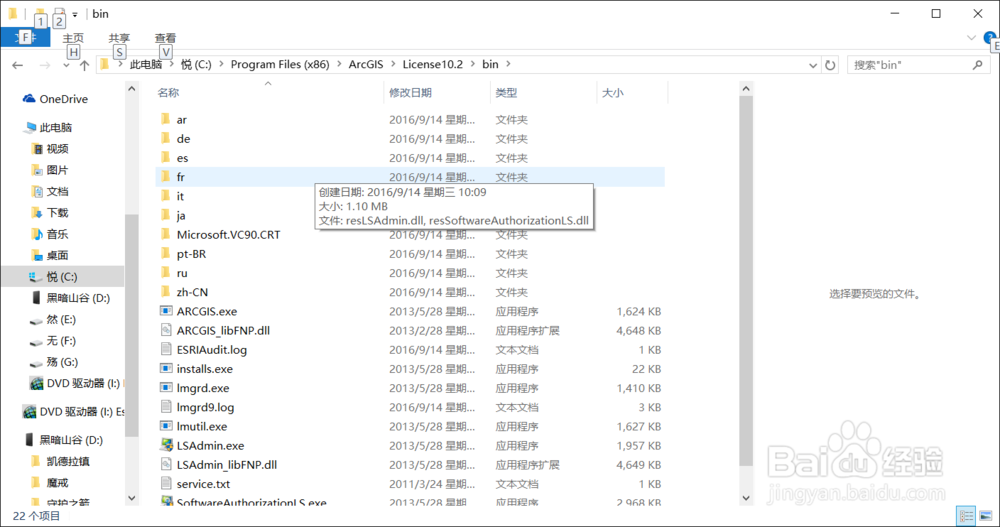
12、然后启动许可服务(如果这里不能启动了,恭喜你,已经想到办法解决了,如下图所示:打开service.txt,将27000改为27004,再重复第11步)
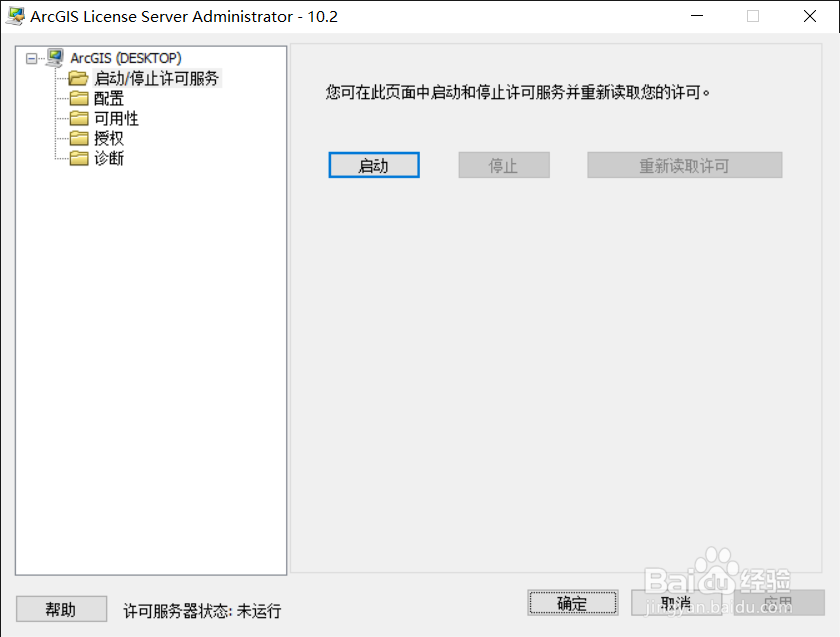
13、接下来安装ArcGIS for Desktop,点击其对应的Setup,如下图所示:
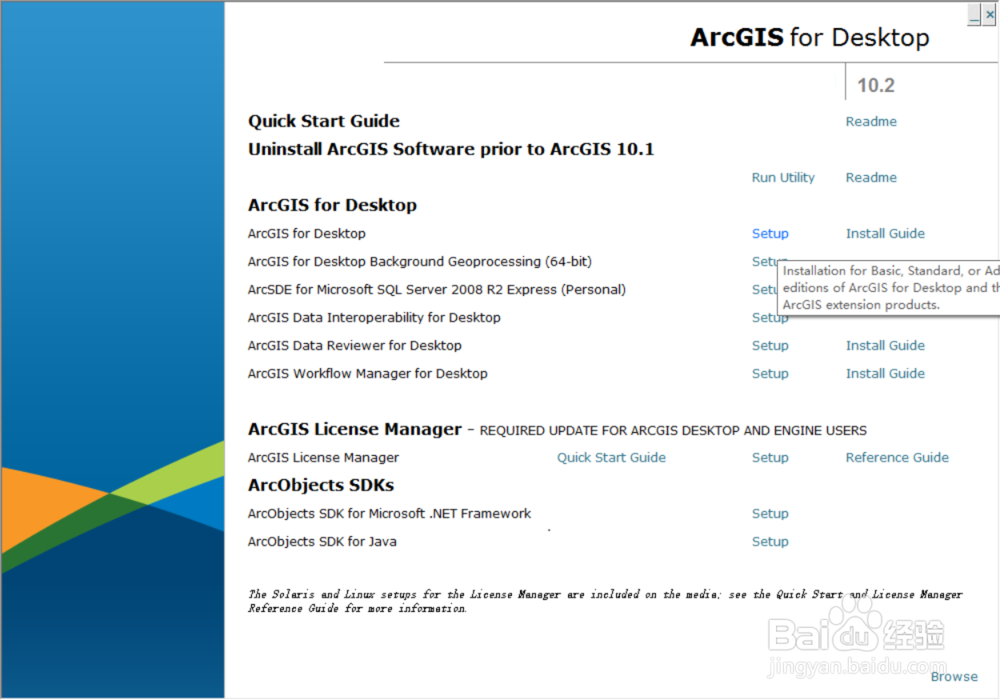
14、安装可能需要几十分钟,请耐心等待,如下图所示:
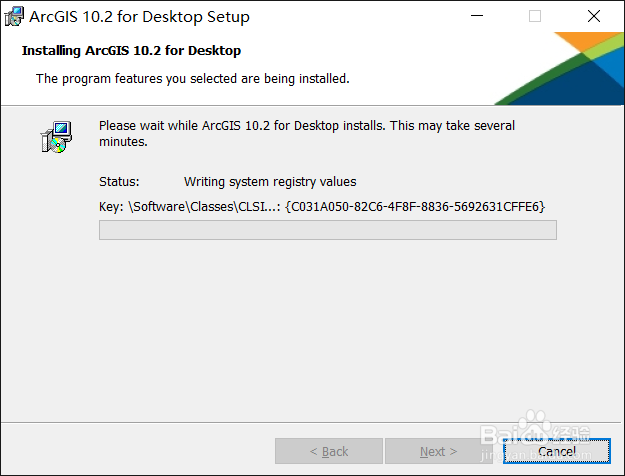
15、安装完成,如下图所示:
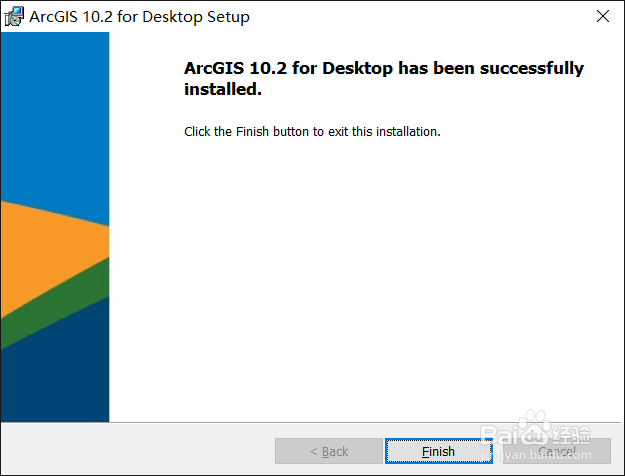
16、等待一下,会弹出如下窗口,什么都不用选,直接点OK就好了,如下图所示:
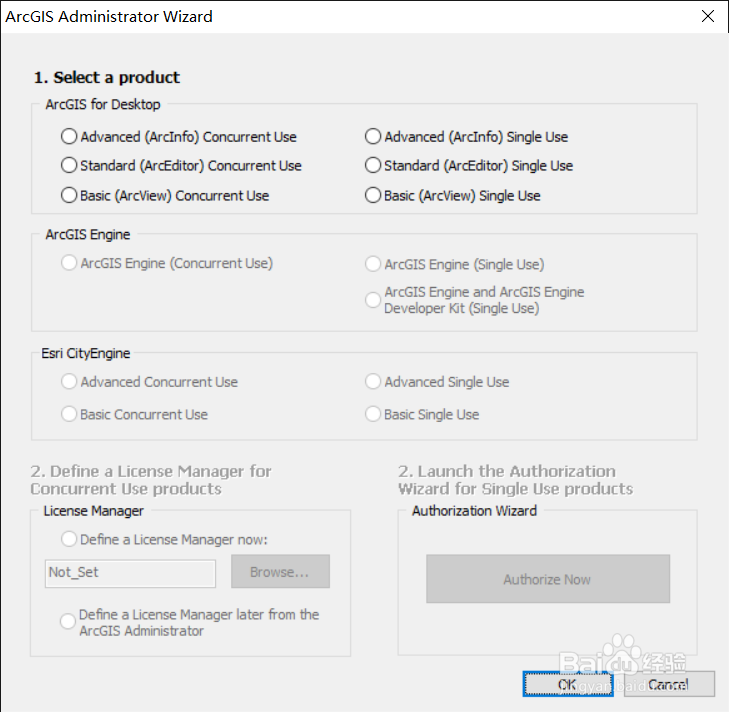
17、在下一个窗口中点击Desktop,再点击“更改”,将Not_Set该为你的计算机全名,点击确定就好啦,如下图所示:
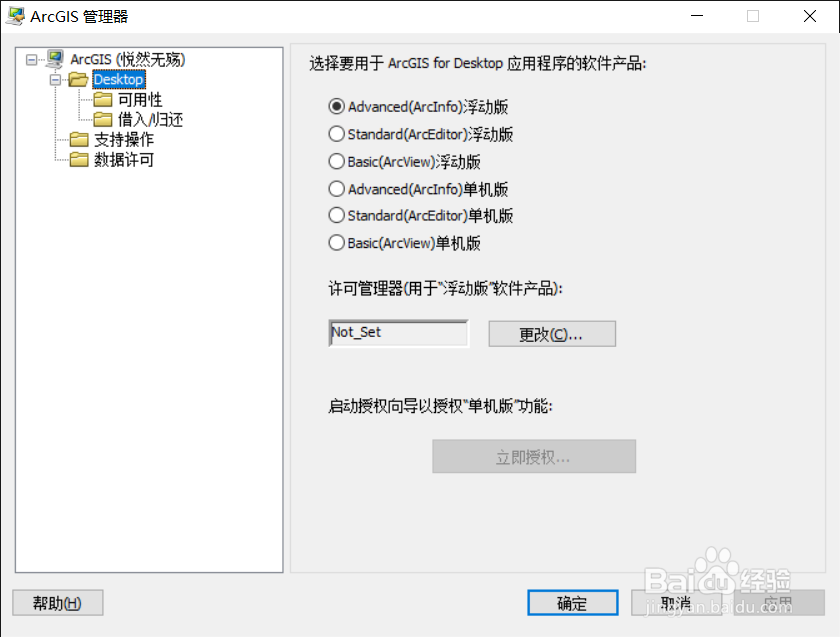
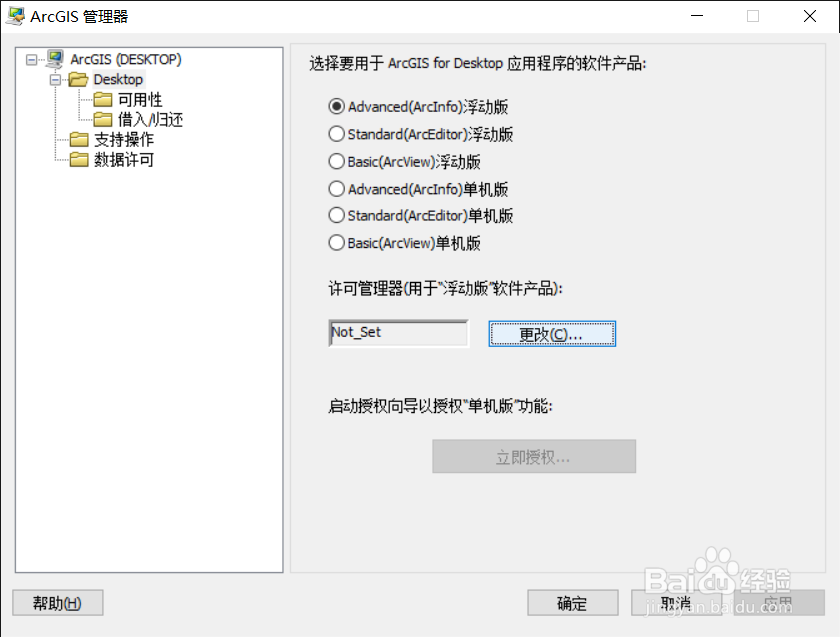
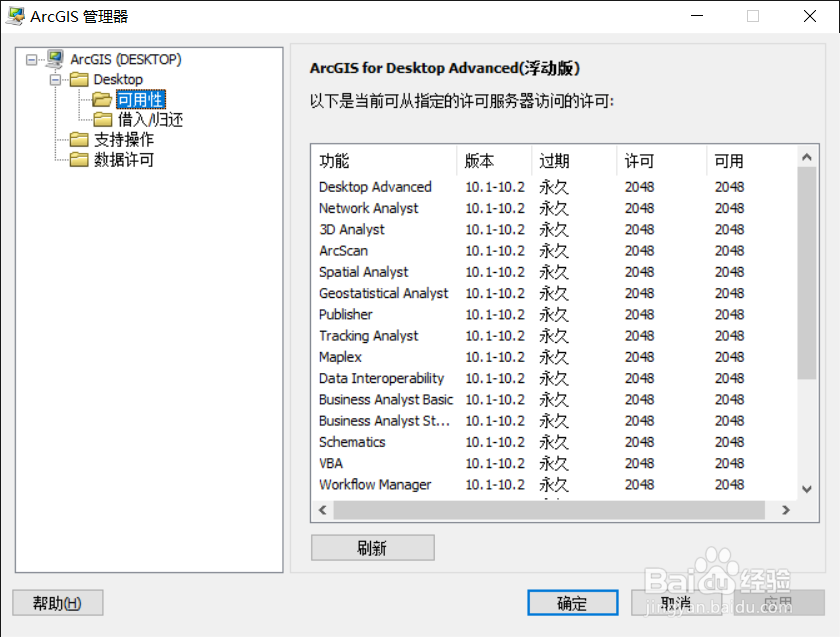
18、至此ArcGIS 10.2安装完毕,接下来就开始使用吧。